Microsoft Outlook에서 여러 키워드를 검색하는 방법

자주 멀티 태스킹해야하는 상황에 직면 해 봅시다.이 시점에서, 당신은 당신을 둘러싼 기술과 소프트웨어가 똑같이 할 수있을 것으로 기대합니다. Outlook의 전자 메일과 관련하여 원하는 것을 빨리 찾고 원하는 것을 정확하게 찾고 싶습니다. Microsoft Outlook에서 여러 키워드를 검색하여 이러한 디지털 파기의 범위를 좁힐 수 있습니다.
여러 개의 키워드를 어떻게 검색합니까?
Outlook에서 검색하는 방법은빠른 검색 창. 이제 전자 메일을 빨리 찾아야하고 여러 키워드를 사용하려는 경우 쿼리 명령이 시작됩니다. 쿼리 명령은 Outlook 2016에서 검색을 구체화하는 데 도움이됩니다.
간단한 예를 들어 보겠습니다. 검색하려는받은 편지함으로 이동하여 빠른 검색 창으로 이동 한 다음 제목:

지금 검색해야 할 두 키워드를 생각해야합니다. 단어를 검색한다고 가정 해 보겠습니다. 테스트 과 뉴스. 빠른 검색 상자에 입력하십시오 주제 : 테스트 및 뉴스. 제목 줄에이 두 단어가 포함 된 모든 이메일이 표시됩니다.
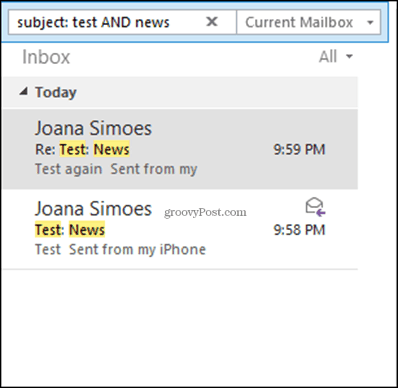
이제 하나 또는 다른 키워드를 검색한다고 가정하십시오. 개념은 동일하지만 작동 단어가 변경됩니다. AND 대신 OR을 사용합니다.제목 : 테스트 또는 뉴스. 제목 줄에 단어가 포함 된 모든 단일 전자 메일이 표시됩니다.
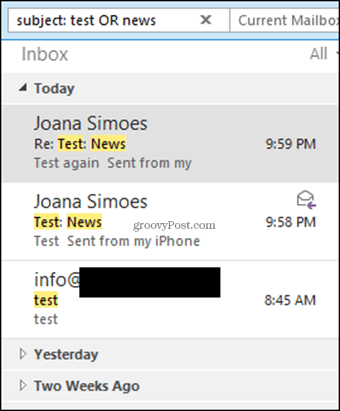
운영 단어 "및 / 또는"은 항상 대문자입니다. 이것은 Outlook에서 여러 키워드를 검색 할 때 기억해야합니다.
고급 찾기 기능 사용
Outlook에서 고급 찾기 기능을 사용할 수도 있습니다. Ctrl + Shift + F를 동시에 누르면 상세하게 찾기 창이 열립니다. 거기에서 고급 탭을 클릭하십시오.
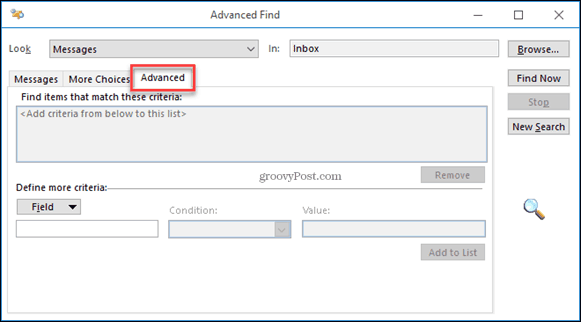
이제 찾아보기 버튼을 클릭하여 검색하려는받은 편지함 또는 다른 폴더를 선택할 수 있지만 폴더가 동일한받은 편지함 내에 있는지 확인하십시오.
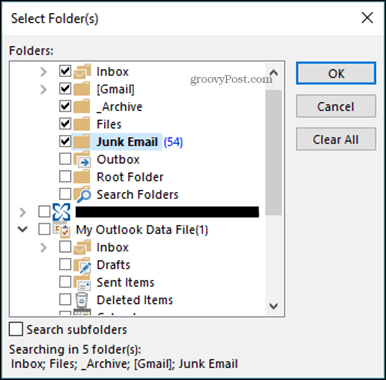
하단에서 검색 할 필드를 선택할 수 있습니다. 제목을 선택한 다음 아래에서 조건: 포함을 선택하고 값 검색 할 단어입니다 (이 경우 테스트). 딸깍 하는 소리 목록에 추가 검색하려는 다른 키워드에 대해 반복하십시오.
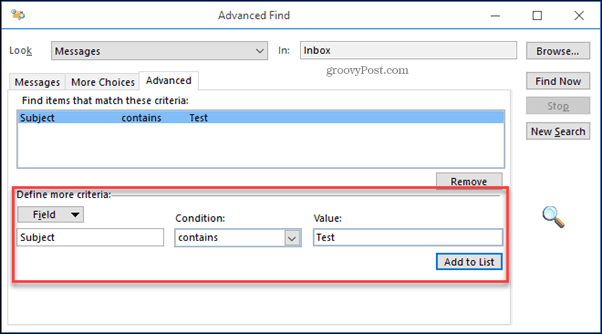
클릭 지금 찾기 버튼을 눌러 필요한 이메일을 검색하십시오.
일부 이메일이있는 문제가 발생하는 경우표시되지 않으면 Outlook 색인을 다시 작성해야 할 수 있습니다. 일반적으로 이것은 Outlook을 새로 설치할 때 필요하지 않지만 원하는 것을 찾지 못하거나 검색에 많은 시간이 걸리는 경우 도움이 될 수 있습니다.










코멘트를 남겨주세요